Google Data Studio: Wie Marketer leistungsstarke Dashboards erstellen können: Social Media Examiner
Google Data Studio / / September 26, 2020
 Möchten Sie Ihre Analysen auf einfache Weise interpretieren? Sie fragen sich, wie Sie Dashboards erstellen können?
Möchten Sie Ihre Analysen auf einfache Weise interpretieren? Sie fragen sich, wie Sie Dashboards erstellen können?
Um herauszufinden, wie Sie mit Google Data Studio Dashboards erstellen, interviewe ich Chris Mercer, ein Experte für Messungsmarketing. Er ist der Gründer von MeasurementMarketing.io und das Measurement Marketing Academy.
Mercer erklärt, wie sich Dashboards und Analyseberichte unterscheiden und wann sie verwendet werden müssen. Außerdem erfahren Sie, wie Sie mit Google Data Studio Dashboards erstellen und Daten freigeben können.
Lesen Sie unten eine Zusammenfassung des Interviews. Scrollen Sie zum Anhören des Interviews zum Ende dieses Artikels.
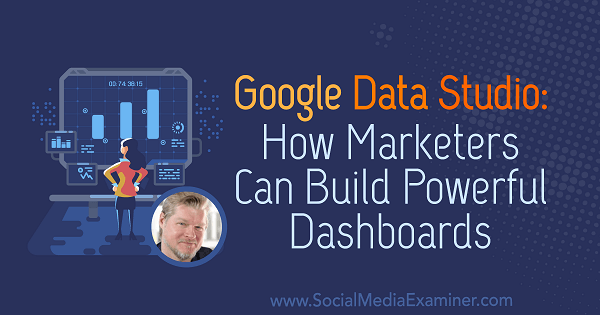
Warum Vermarkter Dashboards verwenden sollten
Bei all den Daten, die Marketingfachleuten zur Verfügung stehen, ist es schwierig herauszufinden, was nützlich ist und was nicht. Alle CRM-Tools (Customer Relationship Management) bieten immense Datenmengen. Google Analytics- und Facebook-Berichte zeigen auch Tonnen von Daten. Das Problem besteht darin, die nützlichen Informationen auszusortieren oder die Informationen so anzuzeigen, dass Sie besser verstehen, welche Maßnahmen Sie ergreifen müssen.
Mithilfe von Dashboards können Sie Daten so anzeigen, dass Ihre Fragen schnell beantwortet werden. Diese Antworten helfen Ihnen, die richtigen Maßnahmen zu ergreifen. Im Vergleich zu integrierten Analyseberichten können Sie mithilfe von Dashboards die wichtigen Daten besser erkennen und Entscheidungen über Ihr Marketing treffen.
Hören Sie sich die Show an, um zu hören, wie Mercer die Probleme mit Daten in der Vergangenheit bis heute vergleicht.
Dashboards versus Analytics
Mithilfe von Dashboards können Sie Antworten auf Ihre spezifischen Fragen anzeigen, während Sie mithilfe von Analysen Details untersuchen können. Zur Veranschaulichung können Sie ein Dashboard erstellen, das die Reise des Kunden durch Ihre Vertriebspipeline anzeigt und Sie diese Informationen nach Verkehrsquellen aufschlüsseln lässt. Ihr Dashboard erledigt diese Aufgabe unglaublich gut, beantwortet jedoch keine Fragen, für deren Beantwortung Sie sie nicht entworfen haben.
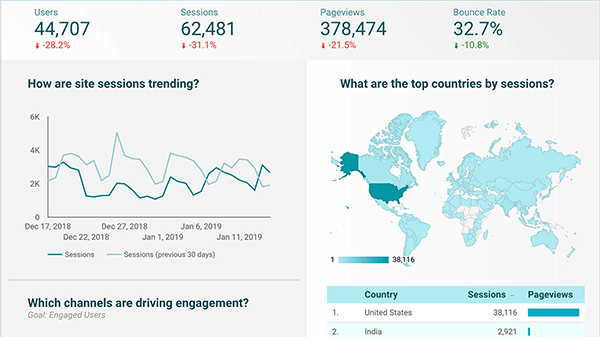
Angenommen, Sie möchten wissen, wie viele Personen in Ihrer Vertriebspipeline Apple-Geräte verwenden. Wenn Sie das Dashboard nicht erstellt haben, um diese Frage zu beantworten, kann es Ihnen nicht helfen. Ihre Analysen sind möglicherweise hilfreicher bei der Beantwortung dieser Frage, da Sie einen entsprechenden Bericht erstellen können Zeigt die Informationen an, die Ihre Vertriebspipeline durchlaufen, und erstellt ein Segment für die Benutzer Apfel.
Mit anderen Worten, Dashboards nicht Ein großartiges Tool, um tief in Ihre Daten einzutauchen, aber das ist auch der Grund, warum Dashboards nützlich sind. In der Analytik scheint alles etwas anderem zu widersprechen. Es ist schwierig zu bestimmen, was die Zahlen bedeuten oder ob Sie den angezeigten Zahlen vertrauen können. Dashboards kuratieren diese Zahlen jedoch, damit Sie die überwältigende Natur der Analyse vermeiden.
Ich frage Mercer nach der Zeit, die für die Entwicklung eines Dashboards mit Google Data Studio im Vergleich zu einem Bericht in Google Analytics erforderlich ist. Er sagt, die beiden brauchen wahrscheinlich ungefähr die gleiche Zeit, um zu bauen. Da Dashboards das Verständnis von Daten erleichtern, verwenden Sie mit größerer Wahrscheinlichkeit weiterhin ein Dashboard. Personen, die die Google Analytics-Berichte als überwältigend empfinden, verwenden sie einfach nicht.
Hören Sie sich die Show an, um zu erfahren, wie die Google Analytics-Oberfläche wie ein Flugzeugcockpit aussieht.
Wie Google Data Studio Sie beim Erstellen eines Dashboards unterstützt
Zum Erstellen eines Dashboards empfiehlt Mercer Google Data Studio. Dieses kostenlose Tool ist seit ungefähr 2 Jahren verfügbar. In dieser Zeit hat es sich erheblich verändert und ist unglaublich leistungsfähig geworden. Vor Data Studio mussten Sie einen Service bis zu 10.000 US-Dollar pro Jahr bezahlen, um ein Dashboard für Sie zu erstellen. Mit Data Studio können Sie möglicherweise nicht sofort das perfekte Dashboard erstellen, aber es ist verfügbar.
Sie können ein Google Data Studio-Dashboard problemlos mit anderen Google-Messplattformen und Datenquellen von Drittanbietern verbinden. Sie können die Ausgaben für Google-Anzeigen, den YouTube-Verkehr und alles, was Sie in Google Analytics eingerichtet haben (Ziele, Segmente und Verkehrsquellen), abrufen. Mithilfe von Konnektoren können Sie auch externe Datenquellen wie Facebook-Werbeausgaben abrufen.
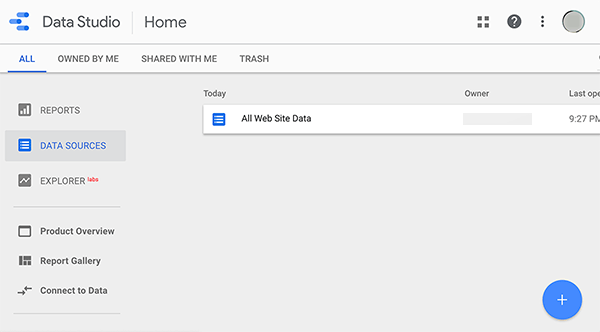
Zu Erstellen Sie ein Dashboard in Google Data StudioSie starten im Bearbeitungsmodus mit einem Millimeterpapierhintergrund, in dem Sie Visualisierungen wie Tabellen, Pivot-Tabellen, Kreisdiagramme oder Scorecards ablegen. Wenn Sie fertig sind, können Sie die Dashboard-Visualisierungen im Ansichtsmodus anzeigen und für Ihre Kunden oder Kollegen freigeben. Diese Visualisierungen zeigen Daten aus Ihren Datenquellen.
Mit den Visualisierungen können Sie und sehen mit Ihren Daten interagieren auf die Weise, die für Sie am nützlichsten ist. Sie können beispielsweise alle Ihre Datenverkehrsquellen und eine Tabelle abrufen, aus der hervorgeht, wie viele Ziele erreicht werden, z. B. neue Leads. Anschließend können Sie ein Dropdown-Menü hinzufügen, in dem Sie die Ziele aufschlüsseln können, die von Verkehrsquellen wie Facebook, Google Ads oder E-Mail erreicht wurden.
Mit anderen Worten, Google Data Studio gibt Ihnen mehr Kontrolle darüber, welche Daten Sie sehen und wie Sie sie sehen. Sie können Tabellen erstellen, die in Google Analytics nicht vorhanden oder nicht intuitiv zu erstellen sind. Fügen Sie eine beliebige Variable hinzu, die Sie anzeigen möchten, und steuern Sie, wie Sie mit den Daten interagieren können. Um zu demonstrieren, um Mobile gegenüber Desktop anzuzeigen, fügen Sie dem Dashboard eine Schaltfläche hinzu und sehen sofortige Antworten mit einem Klick.
Datumsbereiche sind ein weiteres interaktives Element. Sie können Daten für bestimmte Datumsbereiche laden, sodass jeder, der das Dashboard anzeigt, die von Ihnen angegebenen Datumsbereiche sieht. Sie können den Standarddatumsbereich auf die letzten 30 Tage, 14 Tage oder 7 Tage festlegen, je nachdem, was Sie benötigen. Anschließend können Sie den von Ihnen angegebenen Bereich mit dem Zeitraum des letzten Jahres vergleichen, um Trends in den Daten zu sehen.
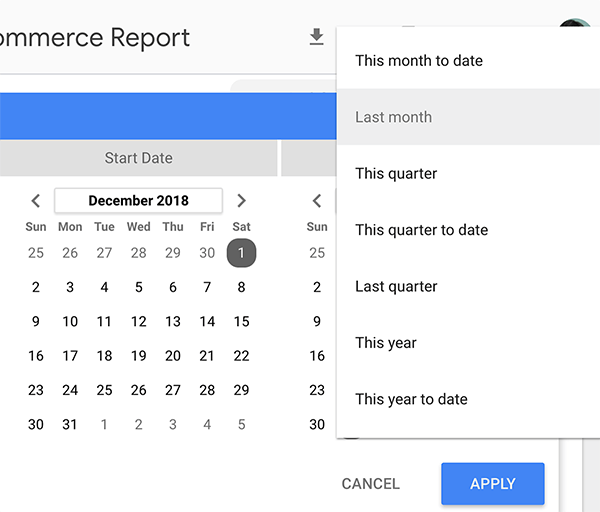
Sie haben auch die Kontrolle über die Erscheinungsbild des Dashboards einschließlich Layout, Farben, Schriftarten, Größen usw. Die Kunden von Mercer fügen ihre Logos und Markenfarben hinzu, damit die Dashboards gut aussehen.
Mit all diesen Funktionen können Sie mithilfe der in Google Data Studio integrierten Dashboards die Daten auswählen, die angezeigt werden sollen, damit Sie bestimmen können, welche Maßnahmen ergriffen werden sollen. Die eigentliche Interaktion besteht nicht nur aus den Dropdown-Menüs, sondern auch aus der Leichtigkeit, mit der Sie Fragen stellen und die Antworten mithilfe des benutzerdefinierten Dashboards ermitteln können. Sie können aus Ihren Daten lernen und das Gelernte nutzen, um Ihre Marketingziele zu erreichen.
Hören Sie sich die Show an, um Mercers Gedanken zur Verwendung von Google Data Studio nur mit Google Analytics zu hören.
Dashboard-Beispiele
Um zu sehen, wie andere Leute Dashboards erstellen, lesen Sie die Google Data Studio-Berichtsgalerie, die voller Beispiele ist. Obwohl Sie einige finden, die aus gestalterischer Sicht nicht die besten sind, findet Mercer Wert darin, zu sehen, wie andere ihre Berichte erstellt haben, und zu verstehen, was möglich ist.
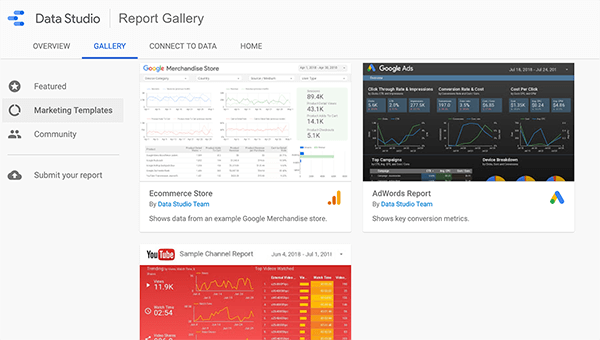
Mercer erstellt hauptsächlich zwei Arten von Dashboards: die Customer Journey und den Verkaufstrichter. Das Customer-Journey-Dashboard zeigt, wie sich Kunden aus einer Bewusstseinsphase heraus bewegen (z. B. durch Interaktion mit das Blog) zu einem Lead (vielleicht durch ein wenig mehr Engagement für die Marke) zu einem Kunden (durch einen Kauf).
Für das Customer-Journey-Dashboard ist die Visualisierung ein Trichterdiagramm, das die Anzahl der Personen in jeder Phase und den Prozentsatz der Personen zeigt, die von einer Phase zur nächsten wechseln. Mit einer Dropdown-Liste zum Anzeigen bestimmter Verkehrsquellen wie Facebook, E-Mail oder Suche kann Mercer sehen, welche Verkehrsquelle für jedes Ergebnis im Trichter gut ist, z. B. Engagement oder Käufe.
Auf hoher Ebene können Sie ein solches Customer-Journey-Dashboard erstellen, indem Sie die Quell- / Mediendaten aus Google Analytics filtern. Sie können aber auch ein Dashboard erstellen, mit dem Sie tiefer in Ihre Daten eintauchen können. Sie können beispielsweise ein Dashboard erstellen, das UTM-Daten verwendet, um den Facebook-Verkehr bis auf Anzeigenebene zu analysieren.
Hören Sie sich die Show an, um zu erfahren, wie Mercer mehr über das Erstellen eines Dashboards basierend auf UTM-Daten erzählt.
Datenquellen in Google Data Studio
In Google Data Studio fügen Sie einem Dashboard mithilfe von Datenquellen hinzu Anschlüsse. Mit den integrierten Google-Konnektoren können Sie Google-basierte Datenquellen wie Google Analytics, Google Ads, Google Sheets usw. hinzufügen. Sie können auch aus vielen Partner- und Open-Source-Konnektoren auswählen, die von der Entwicklergemeinschaft erstellt werden.
Die Community-Konnektoren bieten Google Data Studio einen Wettbewerbsvorteil, da Sie Daten aus allen möglichen Quellen in Google Data Studio übertragen können. Diese Quellen umfassen Facebook, Instagram, beliebte E-Mail-Dienste und mehr. Wenn Sie beispielsweise YouTube nicht als Videostream verwenden möchten, können Sie Ihre Videodaten weiterhin mit Google Data Studio analysieren.
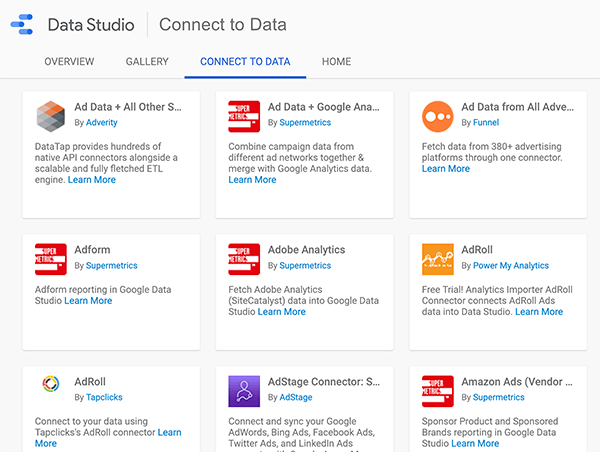
Sie können auch Konnektoren für Tabellenkalkulationen finden. Vielleicht haben Sie Tabellenkalkulationen, die Ihr Unternehmen schon immer verwendet hat, aber jeder hasst sie und möchte nicht in diese Daten eintauchen. Ein Connector kann diese Tabellenkalkulationsdaten in Google Data Studio importieren. Dann könnten Sie die Daten in hübschen interaktiven Diagrammen und Diagrammen darstellen, die den Menschen helfen, Fragen zu Ihrem Marketing zu beantworten.
Um die Anschlüsse verwenden zu können, müssen Sie nicht viel High-End-Programmierung kennen. All das ist in den Anschluss integriert. Wenn Sie Ihr Dashboard erstellen, können Sie rechts einige integrierte Konnektoren auswählen oder eine Liste aller verfügbaren Konnektoren öffnen und nach dem gewünschten suchen.
Wenn Sie den benötigten Connector nicht sehen, können Sie einen Entwickler beauftragen baue es für dich. Wenn Ihr Unternehmen eine angepasste High-End-Datenbank verwendet, können Sie einen Connector erstellen, um diese Daten in einem Data Studio-Dashboard zu analysieren. Wenn Sie Hilfe bei der Suche nach einem Entwickler benötigen, versuchen Sie, einen über einen Dienst wie einzustellen Upwork. Du kannst auch Stimmen Sie für Entwickler ab, um einen Connector zu erstellen das interessiert dich
Mercer verwendet gerne Anschlüsse von Supermetrie. Seit Jahren ist das Unternehmen im Geschäft, Daten von einem Ort zu einem anderen zu verschieben, und sie sind führend auf diesem Gebiet. Sie sind für ein Google Sheets-Add-On bekannt. Seitdem haben sie mehrere Konnektoren für Data Studio entwickelt und halten die Konnektoren auf dem neuesten Stand.
Supermetrics bietet einen großartigen Google Analytics-Connector. Wenn Sie in Google Analytics viel Verkehr haben, liegt möglicherweise ein Stichprobenproblem vor. Der Supermetrics-Anschluss vermeidet oder minimiert die Abtastung erheblich.
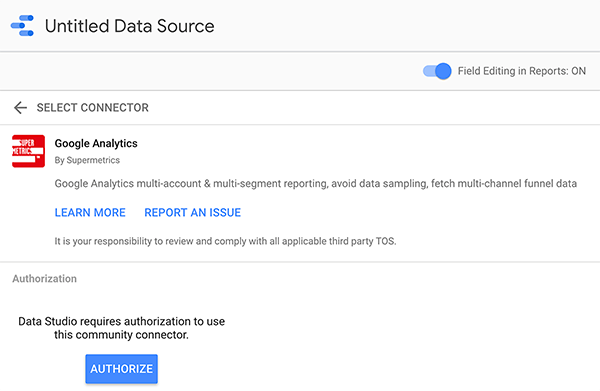
Sie finden sowohl kostenlose als auch Premium-Anschlüsse. Mercer empfiehlt, für Steckverbinder zu bezahlen. Da sich APIs (Application Programming Interfaces) ändern, möchten Sie sicherstellen, dass die von Ihnen verwendeten Konnektoren auf dem neuesten Stand sind. Supermetrics hat einen kostenlosen Plan und monatlich bezahlte Pläne Diese reichen von 20 bis 300 US-Dollar pro Monat und werden jährlich gezahlt, je nachdem, was Sie benötigen. Mercer bekommt mit dem 99-Dollar-Plan, was er braucht.
Hören Sie sich die Show an, um mehr über die Preispläne für Steckverbinder und die Entwicklung des Steckverbindermarkts zu erfahren.
Holen Sie sich YouTube Marketing Training - Online!

Möchten Sie Ihr Engagement und Ihren Umsatz mit YouTube verbessern? Nehmen Sie dann an der größten und besten Versammlung von YouTube-Marketingexperten teil, die ihre bewährten Strategien teilen. Sie erhalten eine schrittweise Live-Anleitung, auf die Sie sich konzentrieren können YouTube-Strategie, Videoerstellung und YouTube-Anzeigen. Werden Sie zum YouTube-Marketing-Helden für Ihr Unternehmen und Ihre Kunden, während Sie Strategien implementieren, die nachgewiesene Ergebnisse erzielen. Dies ist eine Live-Online-Schulungsveranstaltung Ihrer Freunde bei Social Media Examiner.
KLICKEN SIE HIER FÜR DETAILS - VERKAUF ENDET AM 22. SEPTEMBER!Visualisierungen in Google Data Studio
In Visualisierungen werden Daten in Ihrem Dashboard so angezeigt, dass Sie diese Daten besser interpretieren können. Eine Visualisierung kann ein Kreisdiagramm, ein Liniendiagramm, ein Balkendiagramm, eine Tabelle oder eine Pivot-Tabelle sein. In Google Data Studio können Sie auch eine Scorecard hinzufügen. Diese Zahl können Sie anzeigen oder berechnen, um eine bestimmte Frage zu beantworten. Zusätzlich zu den integrierten können Sie auch Community-Visualisierungen finden.
Wertungslisten
EIN Scorecard ist nur eine Zahl wie Ihre E-Commerce-Conversion-Rate, aber Sie können verschiedene Dinge damit tun. Sie können beispielsweise das Datums-Widget so einrichten, dass das Datum interaktiv ist. Dann können Sie den Kurs der letzten Woche oder den Januar-Kurs anzeigen, indem Sie das Datum ändern.
Bei gemischten Daten kann eine Scorecard Daten verwenden, um ein berechnetes Feld anzuzeigen. Diese neuere Funktion macht Google Data Studio zu einem robusteren Dashboard-Tool. Zur Veranschaulichung können Sie eine Scorecard erstellen, die die Kosten pro Akquisition mithilfe von Werbeausgabedaten von Facebook und Zielen in Google Analytics anzeigt.
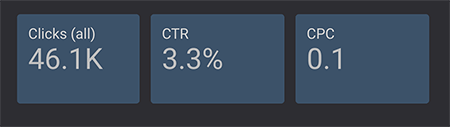
Community-Visualisierungen
Google Data Studio bietet verschiedene Möglichkeiten zum Anzeigen von Daten, jedoch nicht jede einzelne Art der Visualisierung. Entwickler können jedoch ihre eigenen Visualisierungen erstellen und Teile sie mit der Community. Wenn Sie also die gesuchte Visualisierung nicht sehen, können Sie eine andere Person importieren, die erstellt wurde.
Excel hat eine Anzeige, die einem kleinen Tacho ähnelt. Google Data Studio bietet diese Option nicht an. Wenn jedoch ein Messgerät der beste Weg ist, um Ihnen oder Ihrem Endbenutzer das Verständnis Ihrer Daten zu erleichtern, können Sie in den Community-Visualisierungen nach einem suchen oder eines entwickeln.
Mercer ist der Ansicht, dass diese Flexibilität ein weiterer Teil des Wettbewerbsvorteils von Google Data Studio ist und dazu beitragen wird, dass es sich schneller entwickelt als andere Dashboard-Plattformen. Data Studio beschränkt Benutzer nicht auf das, was das Unternehmen entwickelt. Die Community kann die Entwicklung der Plattform unterstützen. Möglicherweise übernimmt Data Studio Funktionen, die von der Community erstellt wurden.
Heatmaps
Heatmaps Ändern Sie die Formatierung von Tabellenspalten, um zu zeigen, wie die Spaltenwerte zusammenhängen. Stellen Sie sich eine Tabelle vor, in der Ihre Webseiten aufgelistet sind und die eine Spalte für die Anzahl der Benutzer enthält, die jede Seite besuchen. Eine Heatmap kann Ihre Top-10-Seiten in Rot, die Seiten mit dem mittleren Rang in Pink und die Seiten mit dem niedrigsten Rang in Weiß anzeigen. Dann können Sie den heißen Teil einer Website auf einen Blick sehen.
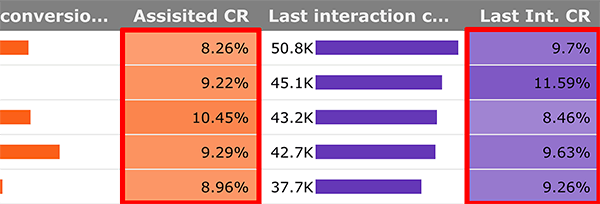
Interaktive Elemente
Google Data Studio überwacht, wie Dashboards interaktiv gestaltet werden können. Zur Veranschaulichung können Sie anstelle einer Dropdown-Liste zur Steuerung der Anzeige von Daten in einem Dashboard Tabellen mit einem anklickbaren Element erstellen, das die Darstellung der Daten ändert. Sie können auf das Wort "Facebook" klicken, um nur Facebook-Daten in den Tabellen anzuzeigen.
Hören Sie sich die Show an, um zu hören, wie Mercer bedingte Formatierungsoptionen erklärt, die in Google Data Studio nicht verfügbar sind.
So teilen Sie Daten aus Google Data Studio
Google Data Studio basiert im Wesentlichen auf derselben Infrastruktur, die Google Drive verwendet. Wenn Sie ein Google-Blatt oder ein Google-Dokument freigeben, können Sie Personen Zugriff zum Anzeigen oder Bearbeiten gewähren und E-Mail-Adressen eingeben, um ein Blatt oder Dokument für verschiedene Personen freizugeben. Google Data Studio verfügt über genau denselben Freigabemechanismus Geben Sie verschiedenen Personen unterschiedliche Zugriffsebenen.
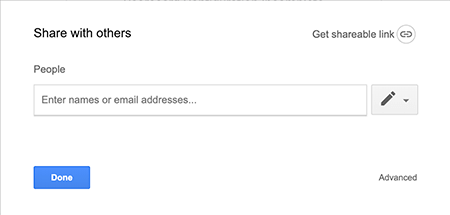
Wenn Sie mit jemandem zusammenarbeiten, um ein Dashboard zu erstellen, können Sie Ihrem Mitarbeiter Zugriff auf die Bearbeitung gewähren. Wenn Sie das Dashboard jedoch für einen Kunden oder Abteilungsleiter freigeben, können Sie das Dashboard nur für die Ansicht freigeben. Dann kann der Benutzer mit dem Dashboard interagieren und alle Informationen anzeigen, aber er kann nicht auf das Back-End zugreifen und etwas beschädigen.
Google Data Studio hat kürzlich die Möglichkeit hinzugefügt URLs einbetten. Mit dieser Funktion kannst du ein YouTube-Video freigeben, das jemandem zeigt, wie er den Bericht verwendet. Das Video erklärt möglicherweise die Fragen, die das Dashboard beantworten kann, oder was der Bericht tun kann oder nicht.
Du kannst auch Laden Sie einen Schnappschuss eines Dashboards als PDF herunter. Ursprünglich ging Google davon aus, dass jeder die Dashboards online anzeigt, aber die Agenturen hatten Probleme, einige Kunden dazu zu bringen. Wenn Sie also Kunden haben, die an PDFs gewöhnt sind, können Sie jede Woche oder bei Bedarf ein PDF eines Dashboards erstellen.
Hören Sie sich die Show an, um zu hören, wie Mercer und ich die Einschränkungen von Google Data Studio in der Beta-Phase besprechen.
Tipps für den Einstieg in Google Data Studio
Jeder, der über Google Analytics verfügt, kann sich mit derselben E-Mail-Adresse anmelden Startseite von Google Data Studiound erstellen Sie ihre eigenen Dashboards. Wenn Sie Data Studio zum ersten Mal öffnen, wird ein Bericht angezeigt, der Ihnen eine Tour über ein interaktives Dashboard bietet, das Sie durch die Benutzeroberfläche führt.
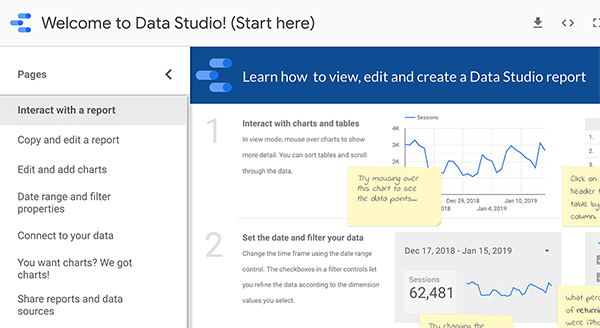
Mercer empfiehlt, mit den Grundlagen zu beginnen und mit dem Tool herumzuspielen. Je öfter Sie es verwenden, desto besser sind die Fragen, die Sie stellen werden. Von dort aus wissen Sie, wie Sie Ihre Dashboards anpassen müssen. Selbst wenn Sie kein Techniker oder kein Zahlenmensch sind, ist das Tool leicht zu erlernen und zu verwenden.
Erwarten Sie jedoch keinen Tag damit, das perfekte Dashboard zu erstellen. Es gibt kein perfektes Dashboard. Das Dashboard, das Sie gerade benötigen, gibt Ihnen die Antworten, die Sie jetzt möchten. Wenn Sie weiterhin mit Ihrem Dashboard interagieren, werden Sie erweiterte Fragen stellen, für die erweiterte Anpassungen erforderlich sind.
Für Dashboards, die Daten von Google analysieren, sind die integrierten Vorlagen ein guter Ausgangspunkt. Sie finden eine YouTube-Kanalberichtsvorlage, eine Suchkonsolenvorlage, eine Google Ads-Übersichtsvorlage und vieles mehr. Diese Vorlagen sind auch eine gute Möglichkeit, um herauszufinden, wie ein Bericht erstellt wird. Sie können sehen, wie die Vorlagen Visualisierungen kombinieren, und herausfinden, wie das Dashboard ein Ergebnis anzeigt.
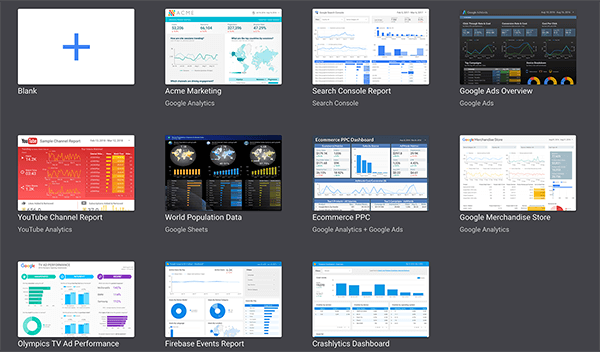
Die Berichtsgalerie ist ein weiterer guter Ort, um Beispiel-Dashboards anzuzeigen, die Sie als Ausgangspunkt für die Erstellung Ihrer eigenen verwenden können. Wenn Sie in der linken Seitenleiste auf Berichtsgalerie klicken, werden Designs angezeigt, die von Personen zur Freigabe eingereicht wurden.
Mercer ist kein Fan von Copy-and-Paste-Vorlagen zum Erstellen seiner eigentlichen Dashboards, da er diese zur Beantwortung bestimmter Fragen benötigt. Aber wenn Sie anfangen, sind Vorlagen fantastische Lehrmittel.
Um eine Vorlage zu verwenden, erstellen Sie eine Kopie davon. Dann können Sie anfangen, es sich selbst zu machen. Nachdem Sie die Grundlagen verstanden haben, können Sie die Vorlage anpassen, um bestimmte Fragen zu Ihrem Unternehmen zu beantworten.
Hören Sie sich die Show an, um meine Gedanken zu den Ähnlichkeiten zwischen Data Studio-Vorlagen und Microsoft Word-Vorlagen zu hören.
Entdeckung der Woche
PhotoUtils ist ein browserbasierter Fotoeditor, mit dem Sie grundlegende Änderungen an Bildern vornehmen können, die Sie in sozialen Medien veröffentlichen.
Um ein Foto mit PhotoUtils zu bearbeiten, besuchen Sie die Website und laden Ihr Bild hoch. Wählen Sie dann aus, wie Sie Ihr Bild bearbeiten möchten. Sie können das Bild in der Größe ändern, zuschneiden, komprimieren, drehen, spiegeln oder in ein anderes Dateiformat konvertieren. Wenn Sie die Größe eines Bildes mit PhotoUtils ändern, können Sie aus einer umfassenden Liste von Bildgrößen für soziale Medien auf den wichtigsten Plattformen für soziale Medien auswählen.
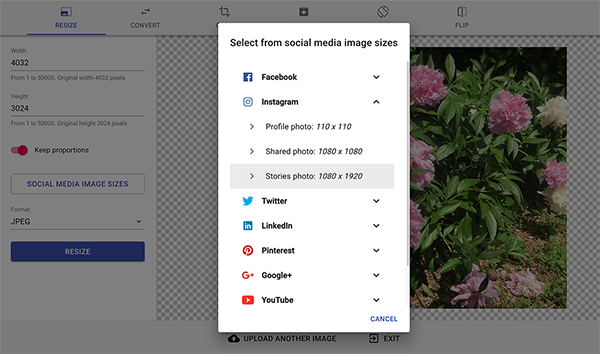
Wenn Sie kein Designer sind, aber wissen, wie ein Bild bearbeitet werden muss, ist PhotoUtils ein großartiges Werkzeug, um einige schnelle Änderungen vorzunehmen. Dies kann auch nützlich sein, wenn Sie ein Teammitglied benötigen, das keine Software für grundlegende Bildbearbeitungen hat. Beispielsweise kann jeder die Größe eines Bilds problemlos auf 300 x 300 Pixel ändern und es als PNG-Datei exportieren.
PhotoUtils ist kostenlos und über einen Webbrowser verfügbar.
Hören Sie sich die Show an, um mehr zu erfahren, und teilen Sie uns mit, wie PhotoUtils für Sie funktioniert.
Wichtige Imbissbuden in dieser Episode
- Besuchen Sie die Website von Mercer MeasurementMarketing.io.
- Sehen Sie sich das Video von Mercer an, in dem Google Data Studio und andere Informationen für Podcast-Hörer von Social Media Marketing vorgestellt werden.
- Erfahren Sie mehr über Mercer Measurement Marketing Academy.
- Siehe ein Beispiel von Erstellen eines Dashboards in Google Data Studio.
- Entdecken Sie, wie Visualisierungen es Ihnen ermöglichen mit Daten interagieren.
- Erfahren Sie mehr über das Entwerfen eines Erscheinungsbild des Dashboards.
- Schauen Sie sich die Dashboard-Beispiele in der an Google Data Studio-Berichtsgalerie.
- Fügen Sie einem Dashboard mithilfe von Datenquellen hinzu Anschlüsse.
- Erfahren Sie mehr über die Grundlagen zur Entwicklung von Google Data Studio-Connectors.
- Stellen Sie einen Entwickler über einen Dienst wie ein Upwork.
- Stimmen Sie ab für Konnektoren, die Entwickler erstellen sollen.
- Versuchen Sie es mit einem Anschluss von Supermetrie und erfahren Sie mehr über seine Preispläne.
- Erfahren Sie mehr über Wertungslisten, Community-Visualisierungen, und Heatmaps.
- Teilen Sie ein Dashboard mit dem richtige Zugriffsebene oder Machen Sie ein PDF.
- Füge hinzu ein URL zu einem Dashboard mit einem Video, das erklärt, wie es funktioniert.
- Entdecke die Startseite von Google Data Studio.
- Nehmen Sie grundlegende Fotobearbeitungen mit vor PhotoUtils.
- Schalten Sie ein Die Reise, unsere Videodokumentation.
- Sehen Sie sich freitags um 10 Uhr pazifischer Zeit unsere wöchentliche Social Media Marketing-Talkshow an Crowdcast oder schalten Sie auf Facebook Live ein.
- Lerne mehr über Social Media Marketing World 2019.
Hören Sie sich jetzt das Interview an
Das Social Media Marketing Podcast soll vielbeschäftigten Vermarktern, Geschäftsinhabern und Entwicklern helfen, herauszufinden, was mit Social Media Marketing funktioniert.
Wo abonnieren: Apple Podcast | Google Podcasts | Spotify | RSS
Scrollen Sie zum Ende des Artikels, um Links zu wichtigen Ressourcen zu erhalten, die in dieser Episode erwähnt werden.
Helfen Sie uns, das Wort zu verbreiten! Bitte informieren Sie Ihre Twitter-Follower über diesen Podcast. Klicken Sie jetzt einfach hier, um einen Tweet zu posten.
Wenn Ihnen diese Episode des Social Media Marketing-Podcasts gefallen hat, bitte Gehen Sie zu iTunes, hinterlassen Sie eine Bewertung, schreiben Sie eine Bewertung und abonnieren Sie. Und Wenn Sie Stitcher hören, klicken Sie bitte hier, um diese Show zu bewerten und zu bewerten.
Was denkst du? Was denken Sie über Google Data Studio? Bitte teilen Sie Ihre Kommentare unten.



